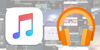Ứng dụng chơi nhạc Google Play Music là một ứng dụng tuyệt vời hay ít nhất thì bạn cũng có thể kết nối nó với tài khoản Google, bằng cách bạn truy cập vào bất cứ bài nhạc nào mà bạn vừa tải lên hoặc mua về trên Google Play. Sau khi tải về ứng dụng chơi nhạc Google Play Music thì dưới đây là cách để bạn cài đặt nó:
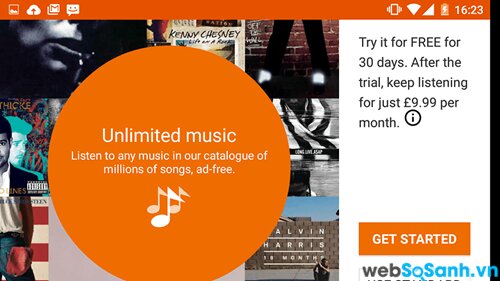
Google Play Music có thể đồng bộ thư viện riêng của bạn hoặc bạn có thể nhận được nhạc quảng cáo miễn phí từ Google.
Chúng tôi sử dụng những bức ảnh chụp màn hình Nexus 4 giao diện Lollipop để thực hiện quá trình cài đặt. Thực tế quá trình cài đặt trên bất kỳ thiết bị nào khác cũng giống như vậy, ngay cả trên Android TV. Chúng cũng tự động sử dụng tài khoản Google trên thiết bị Android TV. Trên máy tính để bàn hay máy tính Mac, ứng dụng Google Play Music cũng hoạt động như vậy nhưng làm việc trong một tab trình duyệt chứ không phải là một ứng dụng chuyên dụng.
Cài đặt ứng dụng chơi nhạc Google Play Music khi bạn không có tài khoản Google
Bạn không nên cài đặt ứng dụng chơi nhạc Google Play Music khi bạn không có tài khoản Google vì khi đó bạn chỉ có thể nghe trực tuyến các bài nhạc mà không thể tải lên hay mua về. Nếu bạn có một tài khoản Google để sử dụng, bạn sẽ được hưởng lợi từ khả năng đồng bộ và khả năng lưu trữ của ứng dụng Google Play Music, có nghĩa là bạn có thể truy cập vào bất kỳ bài nhạc nào mà bạn đã từng mua trên bất kỳ thiết bị nào chạy ứng dụng Google Play Music hoặc trên tab trình duyệt. Còn lý do nào để bạn bỏ lỡ điều thú vị này?
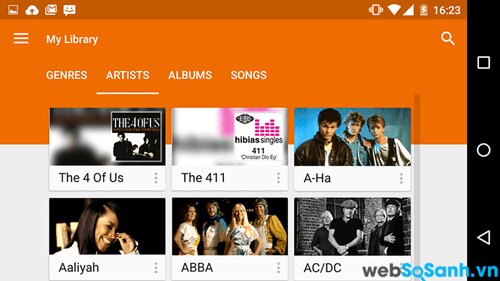
Vâng, chúng tôi thích nhóm nhạc A-Ha. Bạn nên xem những gì chúng tôi đã có trong B, G và W.
Cài đặt ứng dụng chơi nhạc Google Play Music khi bạn đã có tài khoản Google đang sử dụng.
Khi bạn cài đặt ứng dụng chơi nhạc Google Play Music bằng một tài khoản Google đang hiện hành, tức thì ứng dụng này sẽ đồng bộ nhạc giữa tài khoản Google của bạn và các ứng dụng. Điều này có nghĩa là những bản nhạc mà bạn mua về hoặc tải lên từ bất kỳ thiết bị khác sẽ tự động xuất hiện trên thiết bị này, và bất kỳ bản nhạc bạn mua từ thiết bị này cũng sẽ có mặt trên bất kỳ thiết bị nào khác. Không có gì dễ dàng hơn để bạn có được dịch vụ đó với những bước sau:
– Tới mục Cài đặt (Settings) của thiết bị
– Hãy tìm Tài khoản (Accounts) và sau đó chọn Google
– Chọn tài khoản mà bạn muốn sử dụng với Google Play Music
Và bạn đã đến đích. Nếu bạn không nhìn thấy một lựa chọn nào cho Google Play Music, thì bạn cần phải đăng nhập vào dịch vụ Google Play Music bằng cách sử dụng cùng một tài khoản khác.
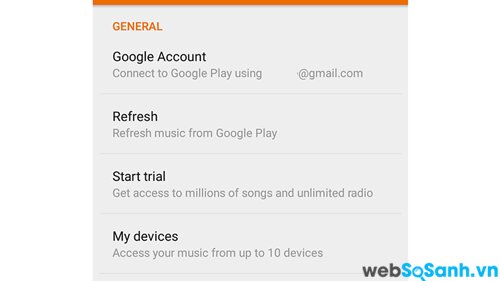
Để kết nối với Google Play, bạn chỉ cần nhập thông tin chi tiết tài khoản Google của bạn trong cài đặt ứng dụng
Đồng bộ ứng dụng chơi nhạc Google Play Music trên TV Android
Vào mục Settings, sau đó tìm kiếm Personal. Chọn tài khoản của bạn và sau đó chọn đồng bộ Sync> Sync Now.
Cài đặt ứng dụng chơi nhạc Google Play Music bằng một tài khoản Google khác.
Có phải những bản nhạc của bạn đang tồn tại trong một tài khoản Google khác trên điện thoại của bạn để sử dụng gửi nhận thư điện tử, các ứng dụng và các công cụ khác của Google? Đây không phải vấn đề vì Google thoải mái cho bạn sử dụng các tài khoản khác nhau trên Google cho ứng dụng nhạc. Điều bạn cần làm là:
– Mở ứng dụng Google Play Music
– Chạm vào biểu tượng Menu và chọn Setting > Google Account
– Chọn tài khoản đã có hay thêm thông tin chi tiết nếu điện thoại chưa có.
Trên đây, chúng tôi đã hướng dẫn bạn cài đặt ứng dụng chơi nhạc Google Play Music trên một thiết bị di động Android. Còn đối với TV Android, bạn sẽ phải làm nhiều việc hơn: để thay đổi tài khoản Google, bạn cần phải thoát các tài khoản hiện có từ các thiết bị, thêm các chi tiết về tài khoản mới và sau đó mới cài đặt trên TV Android. Nếu bạn cảm thấy khó khăn, bạn có thể tìm thấy đầy đủ các thông tin trợ giúp tại Trung tâm hỗ trợ Android (Android Help Center).
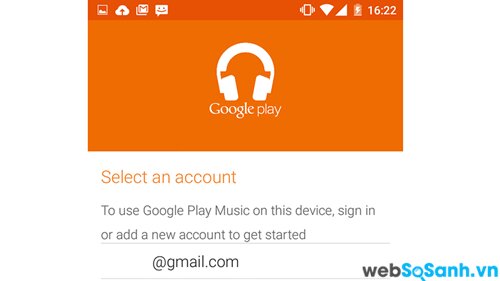
Bạn có thể đăng ký một tài khoản mới hoặc chuyển đổi giữa nhiều tài khoản bên trong ứng dụng.
Cài đặt ứng dụng Google Play Music bằng một tài khoản Google khác trên iOS
Google Play Music là ứng dụng đa nền tảng, do đó bạn có thể sử dụng nó trên các thiết bị iOS cũng như trên Android (và tất nhiên nó hoạt động trên cả máy tính cá nhân và máy tính Mac). Để thay đổi tài khoản trong Google Play Music ở thiết bị iOS, bạn cần truy cập vào ứng dụng bằng cách chọn Menu, chọn Settings> Sign Out, sau đó là thêm một tài khoản khác (Add Another Account). Nhập thông tin và đăng nhập.
Bạn nghĩ gì về dịch vụ Play Music và các ứng dụng Android? Bạn có thích những gì Google làm ?. Hãy cho chúng tôi biết ý kiến của bạn!
Minh Hường
(Theo androidpit)
Websosanh.vn – Website so sánh giá đầu tiên tại Việt Nam